软件介绍
EndNote X9软件正版是一款优秀且专业的文献管理软件,它不仅可以帮助你手动收集和整理研究材料和格式化书目等一系列繁琐的工作,而且能让你在与同事的协调下更加轻松,除此之外,它被广泛运用于学术领域,有大部分的学生,以及成百上千的学术专家也在使用,有需要管理文献的用户千万不要错过该软件啦!
EndNote X9软件正版支持的参考文献就有3776种并且能直接连接上千个数据库,大大提高了检索文献的效率,帮助你更好地查阅文献,这么好用的软件确定不下载试试看吗?
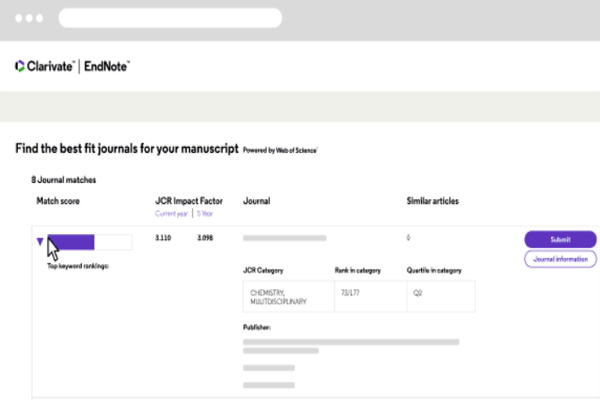
软件特色
1、支持国际期刊的参考文献格式有3776 种,写作模板几百种,涵盖各个领域的杂志。您可以方便地使用这些格式和模板,如果您准备写SCI 稿件,更有必要采用此软件。
2、能直接连接上千个数据库,并提供通用的检索方式,为您提高了科技文献的检索效率。
3、能管理的数据库没有上限,至少能管理数十万条参考文献。
4、快捷工具嵌入到Word 编辑器中,您可以很方便地边书写论文边插入参考文献,书写过程中您不用担心插入的参考文献会发生格式错误或连接错误。
5、系统资源占用小,很少发生因数据库过大发生计算机死机现象,这是最重要的特色之一。
6、国外数据库下载数据时,均支持EndNote ,即使检索的机器上没有安装软件您照样方便使用。
7、有很强的功能扩展,如果默认安装的不能满足您的要求,您能很方便地扩展其功能而不需要专业的编程知识。
8、应用不仅仅局限于投稿论文的写作,对于研究生毕业论文的写作也会起到很好的助手作用。
软件功能
定制文稿:直接在word中格式化引文和图形,利用文稿模板直接书写合乎杂志社要求的文章。
引文编排:可以自动帮助我们编辑参考文献的格式。
在线搜索文献:直接从网络搜索相关文献并导入到endnote的文献库内。
建立文献库和图片库:收藏,管理和搜索个人文献和图片、表格。
引文编排工具:可以自动帮助我们编辑参考文献的格式。文献共享与协作工具。
文献检索工具:可以在软件界面搜索多个数据库,而无需逐一打开数据库网站。
文摘及全文的管理工具:可以帮助我们高效管理大量的文献信息。
EndNote X9软件正版安装步骤
1、在本站下载最新安装包,按提示安装
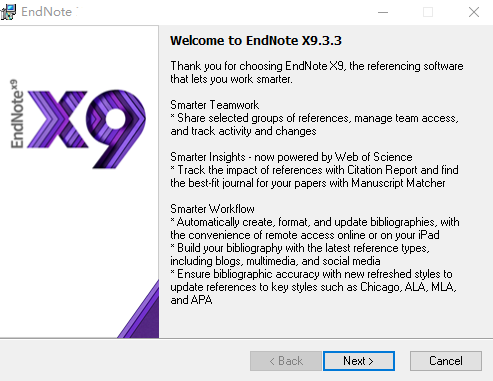
2、安装进行中,完成即可使用
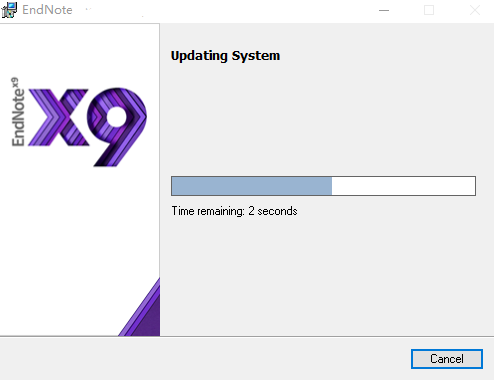
EndNote X9软件正版使用说明
1、双击桌面快捷图标,打开EndNote X9软件正版。点击文件-->新建,在弹出的对话框中选择一个地址,修改文件名,新建文献库。
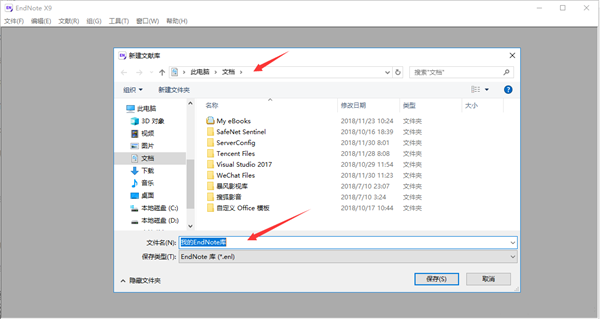
新建之后的效果如图所示:
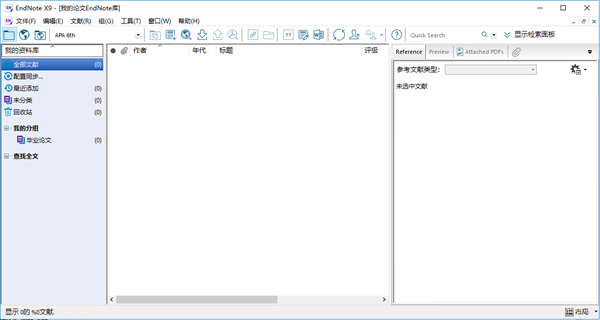
2、在谷歌学术、百度学术或知网上搜索自己需要的文献,输入文献名字(以百度学术为例),搜索出来后,点击名字下方的引用,如图所示:
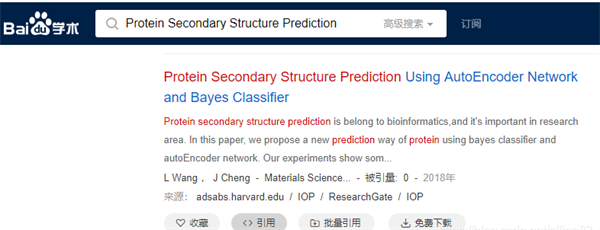
弹出一个框,在“导入链接”中选择EndNote,如图所示:
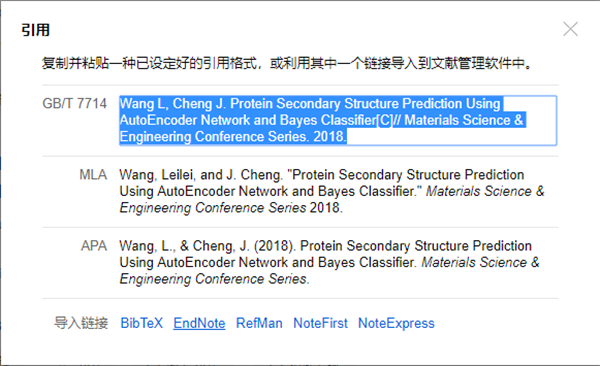
在弹出的对话框中修改文件名和下载到的地址。
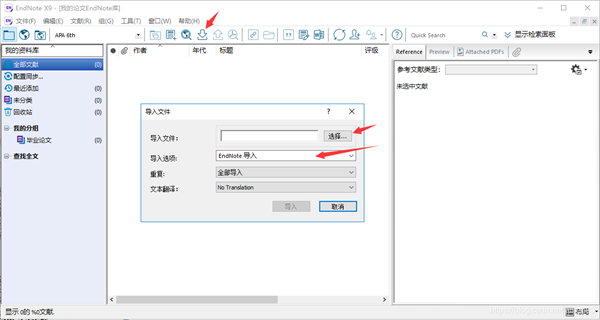
下载之后的效果如图所示:

3、将下载的文件导入到EndNote x9中
打开EndNote x9软件,找到刚刚创建的库,点击向下的箭头,在弹出的对话框中点击“选择”,找到要导入的文件,导入选项为“EndNote导入”,点击“导入”。
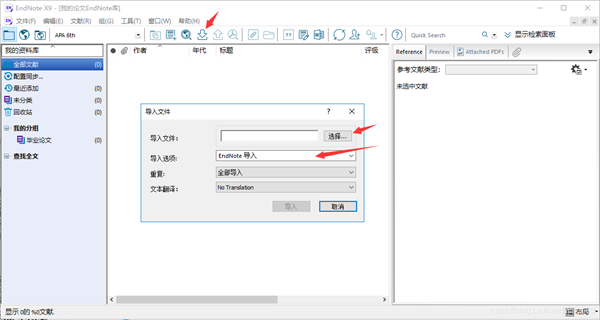
导入文献之后的效果,如下图所示。
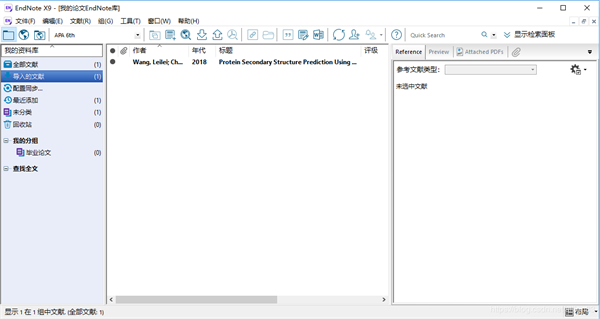
保存之后就可以使用这个文献了。
导入文献不全怎样办
方式1:经由信息库获得该文献的参考文献信息,由于这篇文章是医学类的,这里小编以pubmed示例。我们搜刮到文献后,点击右上角的Send to,鄙人拉列表当选择Citation manager,再点击Create File
点击Create File,会转换一个citations.nbib文件
我们可以直接双击文件,便可以将该文献相干信息导入Endnote x9
固然,也能够运用文件导入的方式,经由菜单栏外面File,鄙人拉列表选择Import,再点击File
注重,在接上去弹出来的页面中,我们要在Import option 当选择响应信息库文件的格局,这里是pubmed的文献,所以我们选择PubMed(NLM)。导入文件,一样可以取得文献的相干信息。在这里,我们可以将该文献的相干信息与我们之前下载的那篇没有具体信息的文献绑定,经由右上角的回形针图标绑定。
第二种技巧要用到谷歌学术,经由谷歌学术找到目标文献。
我们点击文献上面的引号,小编在上图用白色方框标注的处所。
我们点击Endnote,就会转换对应的参考文献文件,此处是scholar.enw,一样,我们双击文件便可以将参考文献信息导入Endnote x9。若要经由导入文件技巧导入,在Import option当选择EndNote Import.
常见问答
1、Endnote 主程序快捷键有哪些?
答:CTRL + N 新建参考文献条目Create a new reference
CTRL + CLICK 自由选择多个参考文献条目Select more than one reference
CTRL + E 打开选择的参考文献条目Open selected reference(s)
CTRL + W 关闭活动窗口Close the active window
CTRL + D 删除一条参考文献 Delete a reference
CTRL + F 打开搜索参考文献数据库窗口Open search library window
CTRL + Y 启动拼写检查器(打开至少一条参考文献条目的情况下有效)Launch the spell-checker (at least one reference must be open for this to work)
CTRL + H (CTRL+M)显示所有参考文献条目Show all references
CTRL + G 打开参考文献指明的网址链接Opens the website for the URL field in an open reference
CTRL + J 在打开的参考文献中查找词或短语Find a word or phrase in an open reference
2、Endnote菜单栏快捷键有哪些?
答:ALT + F 文件菜单File
ALT + E 编辑Edit
ALT + R 参考文献菜单Reference
ALT + T 工具Tools
ALT + W Window
ALT + H Help
3、Word的Endnote工具栏快捷键
答:ALT + 1 返回Endnote或WordReturn to Word or Return to EndNote
ALT + 7 查找参考文献引用Find Citation(s)
ALT + 3 格式化参考文献Format Bibliography
ALT + 2 插入参考文献引用Insert Selected Citation(s)
ALT + 6 编辑参考文献引用Edit Citation(s)
ALT + 5 插入参考文献注解Insert Note
ALT + 0 编辑数据库中的参考文献Edit Library Reference
ALT + 8 导出本文引用的参考文献数据库Export Traveling Library
ALT + 9 CWYW偏好设定CWYW Preferences


















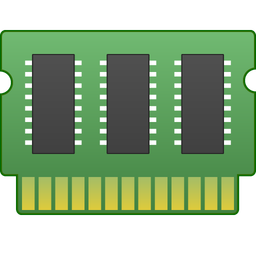




























 浙公网安备 33038202002266号
浙公网安备 33038202002266号